Reklāma
 Dažas dienas atpakaļ mēs apskatījāmies kā aizsargāt GRUB sāknēšanas ierakstus ar paroli Kā aizsargāt GRUB ierakstus ar paroli (Linux) Lasīt vairāk lai ikviens varētu ielādēt operētājsistēmu vai rediģēt sāknēšanas ierakstu, ir nepieciešama parole.
Dažas dienas atpakaļ mēs apskatījāmies kā aizsargāt GRUB sāknēšanas ierakstus ar paroli Kā aizsargāt GRUB ierakstus ar paroli (Linux) Lasīt vairāk lai ikviens varētu ielādēt operētājsistēmu vai rediģēt sāknēšanas ierakstu, ir nepieciešama parole.
Apskatīsim dažus veidus, kā varat atiestatīt savas Linux sistēmas paroli. Jūs varētu zināt, ka saknes lietotājs var mainīt jebkura cita lietotāja paroli. Tomēr ko darīt, ja aizmirstat galveno paroli? To mēs šeit mēģināsim sasniegt.
Tātad, kā atiestatīt paroli operētājsistēmā Linux?
Lai atiestatītu savu galveno paroli (vai jebkuru citu konta paroli šajā sakarā), būtībā ir divas dažādas situācijas, kurām nepieciešama atšķirīga pieeja.
Kad jūs varat izmantot GRUB
Ja esat instalējis GRUB un jums ir piekļuves iespējas rediģēt atlasīto ierakstu sāknēšanas parametrus, darbs ir tik vienkāršs, cik vien iespējams. Sekojiet līdzi, un jums nekavējoties būs pieejama root piekļuve. Kad jums ir pieeja root, jūs varat diezgan daudz darīt jebko, ko vēlaties darīt!
- Iezīmējiet GRUB ierakstu Linux instalācijā, kuras paroli vēlaties atiestatīt.
- Nospiediet “e”, lai rediģētu. Atlasiet Kernel līniju. Kodola līnijas beigās pievienojiet “viens”. Nospiediet “b”, lai sāktu. Ja jūsu sistēma joprojām pieprasa ievadīt saknes paroli, pievienojiet init = / bin / bash beigās. Nospiediet “b”, lai sāktu.
- Vai nu jūs tieši nokļūs saknes uzvednē, vai arī parādīs atkopšanas izvēlni, no kuras jūs varat izvēlēties saknes uzvedni. Izmantojiet passwd lai nomainītu jebkura konta paroli.
- Veids atsāknēšana atsāknējiet sistēmu un pēc tam piesakieties ar jauno paroli.

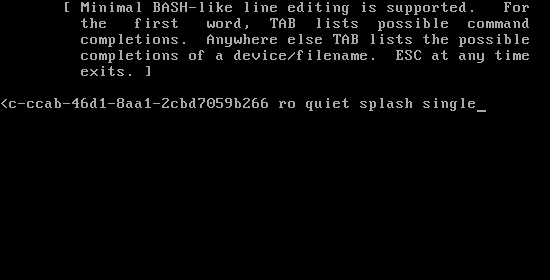
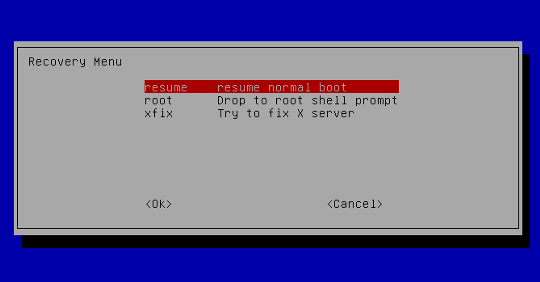
Turklāt ņemiet vērā, ka daži izplatīšanas veidi instalēšanas laikā izveidos ierakstu par atkopšanas režīmu. Ja atkopšanas režīma ieraksts ir norādīts GRUB, jums nekas no iepriekšminētā nav jādara, vienkārši izvēlieties atkopšanas režīmu un pēc tam ekrānā izvēlieties saknes uzvedni.
Kad jūs nevarat izmantot GRUB
Ja kādu iemeslu dēļ jūs nevarat izmantot GRUB (piemēram, ar paroli aizsargātus ierakstus), jūs joprojām varat atiestatīt paroli, izmantojot Live CD (es izmantošu Ubuntu Live CD, jūs varat izmantot jebkuru citu). Lai to sasniegtu, vienkārši veiciet tālāk norādītās darbības.
- Sāknēšana no Live CD
- Izvēlieties “Izmēģiniet Ubuntu bez izmaiņām datorā”.
- Kad sistēma ir gatava, aktivizējiet termināļa logu un sagatavojieties kādām komandrindas darbībām
- Veids sudo fdisk -l. Rezultātā mums ir svarīgi zināt, kurā nodalījumā Linux ir instalēts un kādu vārdu lieto cietais disks. (piemēram, šajā gadījumā) tā ir /dev/sda1 ir nepieciešamais nodalījums. Ja esat pārliecināts par nodalījumu, varat to izlaist.
- Tālāk mums jāinstalē Linux nodalījums. Izveidojiet direktoriju, kas darbosies kā nodalījuma pievienošanas punkts. Izmantojiet “sudo mkdir / media / linx_part‘
- Pievienojiet Linux nodalījumu, izmantojot komandu “sudo mount / dev / sda1 / media / linx_part‘
- Mainīt sakni uz montāžas direktoriju - 'sudo chroot / media / sda1‘
- Veids passwd un pēc tam ievadiet jauno paroli, lai mainītu paroli.
- Veids atsāknēšana lai restartētu sistēmu.
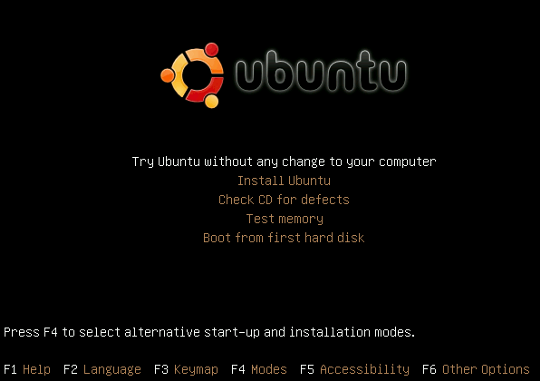
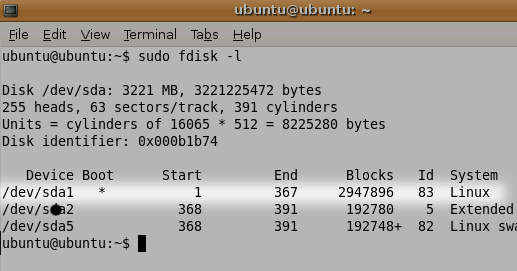
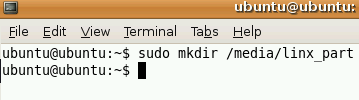
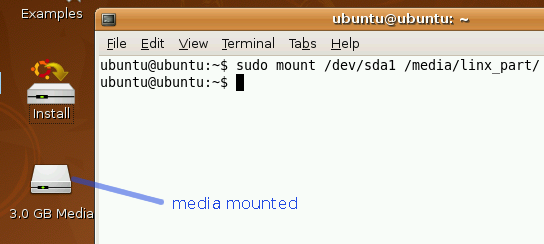
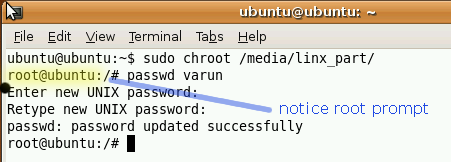
Vai jūs kādreiz esat mēģinājis atgūt paroli? Kā jums tas izdevās? Ir vēl daži jauki triki, ko parādīt? Paziņojiet mums komentāros.
Es esmu Varuns Kašjaps no Indijas. Es aizraujos ar datoriem, programmēšanu, internetu un tehnoloģijām, kas tos virza. Es mīlu programmēšanu un bieži strādāju pie Java, PHP, AJAX uc projektiem.


